文章詳情頁
Win10系統如何刪除賬戶?Win10系統刪除賬戶的方法
瀏覽:96日期:2022-09-18 17:50:22
最近有Win10系統用戶反映,自己電腦里的賬戶太多了,想刪除掉一下,但又不知該如何刪除,為此非常苦惱。那么,Win10系統如何刪除賬戶呢?下面,我們就一起往下看看Win10系統刪除賬戶的方法。
方法/步驟
1、在桌面的開始菜單上右擊一下,在選項里找到控制面板選項后,點擊打開它;
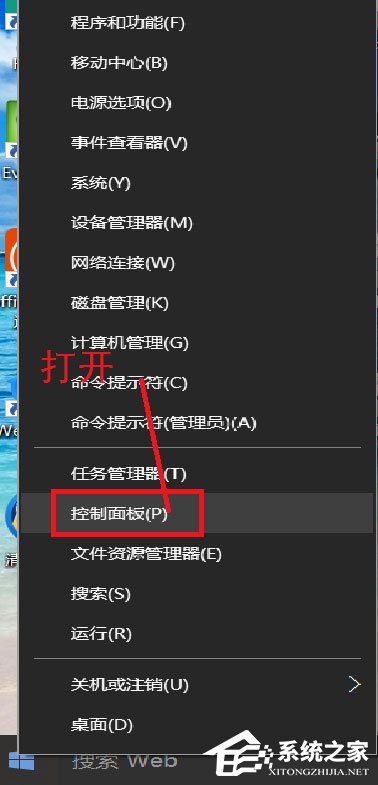
2、在打開的控制面板中找到用戶賬戶,點擊打開它,在選項中找到刪除用戶賬戶這一選項;

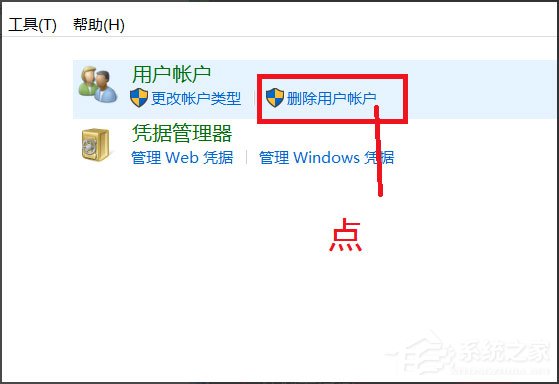
3、點擊之后會直接進入所有用戶賬戶列表,在列表里找到你所要刪除的用戶賬戶,點擊它。如果是想刪除管理賬戶,需要先將其他賬戶設為管理者;

4、在點擊打開的頁面可以看到刪除賬戶選項,點擊刪除。然后會彈出是否保存這個賬戶的文件彈框,可以根據自己的情況選擇是否保存;
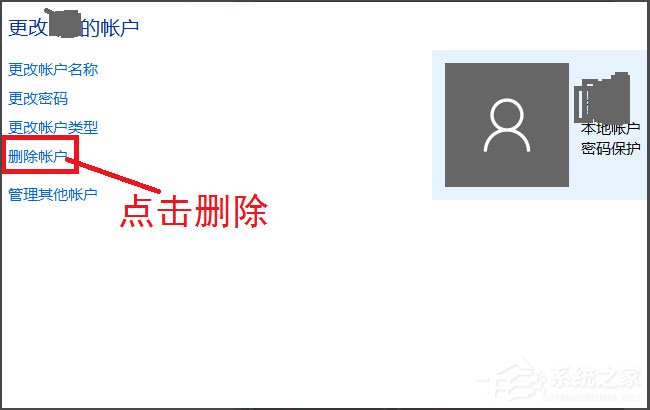

5、點擊保存文件或不保存之后,會向你確認是否刪除這個賬戶,選擇刪除賬戶就可以了;
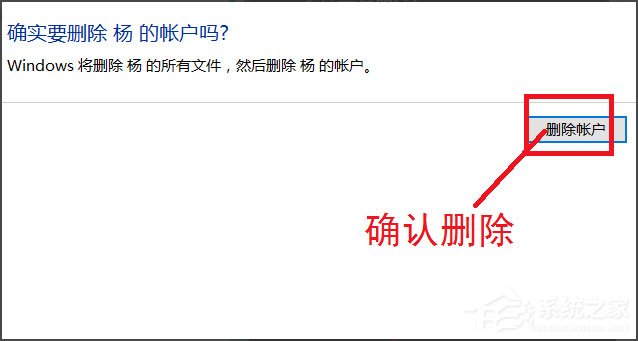
6、然后在用戶賬戶的列表里就找不到那個刪除的賬戶了,這樣就刪除賬戶成功了。

以上就是Win10系統刪除賬戶的方法,按照以上方法進行操作,就能輕松刪除Win10系統賬戶了。
相關文章:
1. 企業 Win10 設備出現開始菜單和任務欄快捷方式消失問題,微軟展開調查2. Win10電腦文件夾無法重命名怎么解決?3. 新版Chromium Win10 Edge瀏覽器更新,支持32位Win10系統4. Win10專業版在局域網中搜索不到打印機5. Win7系統如何使用VisualSVN Server搭建SVN服務器?6. CentOS7.0怎么設置屏幕分辨率?7. Win10系統開機進不了桌面怎么辦?8. Win11安裝助手在哪 Win11安裝助手怎么下載(附使用教程)9. Win10比賽模式是什么?Win10比賽模式怎么開?10. Win10鍵盤被鎖了怎么解鎖?Win10鎖鍵盤了怎么辦?
排行榜
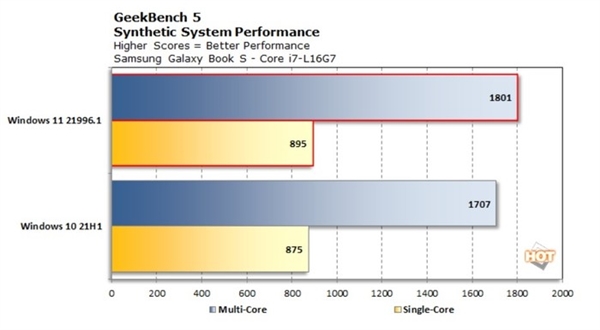
 網公網安備
網公網安備